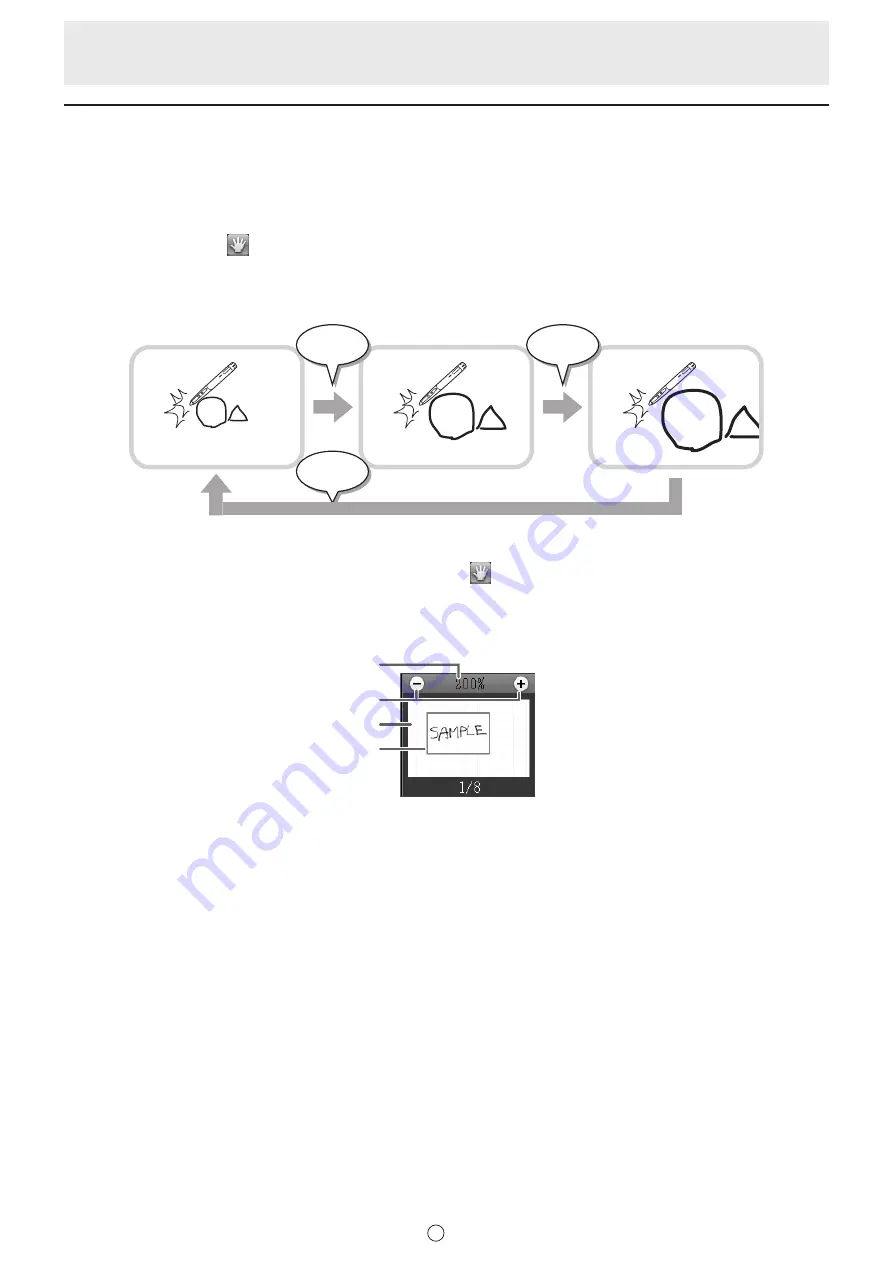
15
D
Vergrößerung der Bildschirmansicht
Die Schritte zum Vergrößern der Bildschirmansicht hängen vom jeweiligen Modus ab.
n
Vergrößern des Bildschirms im Whiteboardmodus
Doppelklick zur Vergrößerung des Bildschirms
1. Berühren Sie die Taste
“Pan”.
2. Berühren Sie den zu vergrößernden Teil des Boards zweimal in rasche Folge (Doppelklick).
Mit jedem Doppelklick ändert sich die Ansicht in der Reihenfolge 100% > 150% > 200%, mit der Klickposition als Mitte.
Mit einem Doppelklick bei 200% wird die Ansicht auf 100% umgeschaltet.
200%
150%
100%
Ändern der Anzeigeposition bei vergrößerter Ansicht
Ziehen Sie auf dem Bildschirm zum Ändern der Anzeigeposition mit
“Pan” ausgewählt.
Vergrößern der Bildschirmansicht mit dem Schwenkfenster
Ein Miniaturbild der gegenwärtigen Seite erscheint im Schwenkfenster der Werkzeugleiste.
(2)
(3)
(1)
(4)
(1) Vergrößerung
Anzeige der gegenwärtigen Vergrößerung.
(2) [-] [+]
Berühren, um die Ansicht zwischen 100% und 400% in Stufen von 50% zu vergrößern oder zu verkleinern.
(3) Schwenkfenster
Zeigt ein Miniaturbild der gegenwärtigen Seite. Doppelklick, um die Ansicht in der Reihenfolge 100% > 150% > 200% zu
ändern, mit der Doppelklickposition als Mitte.
(4) Anzeigerahmen
Zeigt den Anzeigebereich auf dem Bildschirm. Um den Anzeigebereich zu verschieben, kann der Anzeigerahmen gezogen
werden.














































